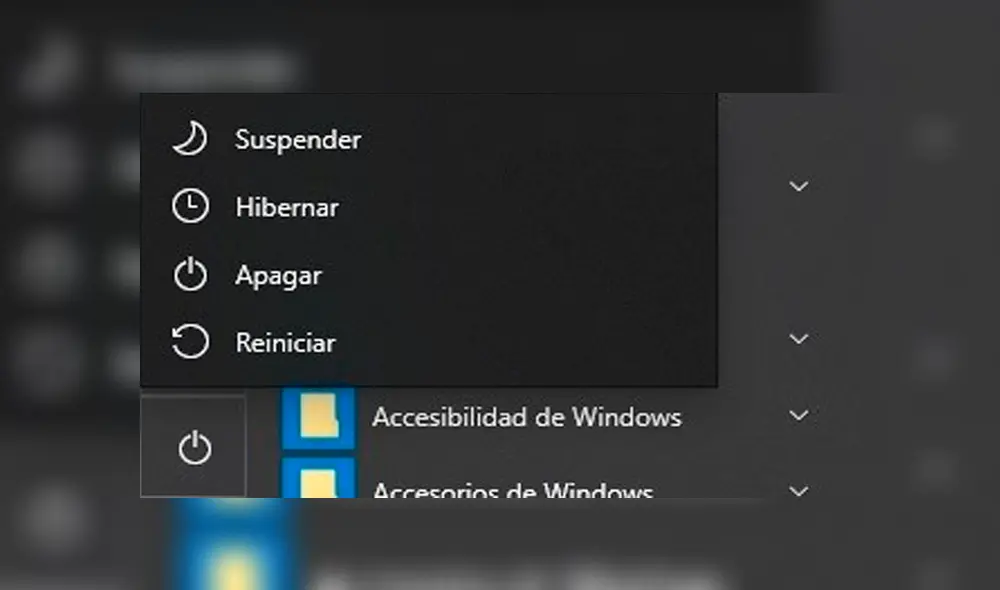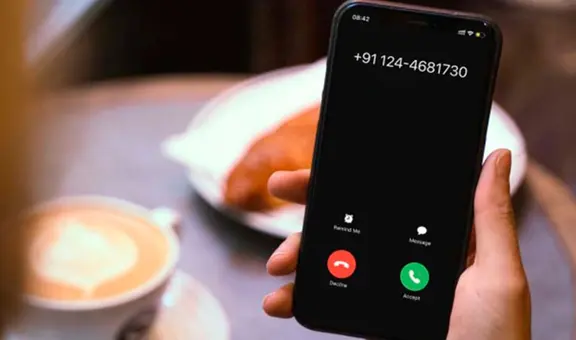¿Para qué sirven los botones ‘hibernar’ y ‘suspender’ que salen cuando vamos a apagar una PC o laptop?
Misterio resuelto. La mayoría sabe de la existencia de estos botones, pero pocos se han atrevido a oprimirlos, ya que creen que podrían arruinar sus PC o laptop. ¿Para qué funcionan?
- ¿Qué fue lo más buscado en Google Perú este 2025? Los temas de mayor interés entre los peruanos
- ¿Qué es WhatsApp Plus y por qué debes evitar instalarlo en tu smartphone?
Lee y aprende. Si posees una PC o laptop, seguro te habrás dado cuenta que existen dos botones llamados ‘suspender’ o ‘hibernar’ que aparecen cuando queremos apagar nuestra computadora. La mayoría de personas no sabe para qué fueron creados exactamente y temen oprimirlos, si tu eres uno de ellos, no te preocupes, ya que aquí te lo revelaremos.
Hace algunos años, Windows solo mostraba dos opciones cuando queríamos dejar de usar nuestra computadora. Una de ellas era ‘apagar’ y la otra ‘reiniciar’, que sirve para que el sistema operativo se apague y prenda automáticamente.
TE RECOMENDAMOS
TEMU VS. ALIEXPRESS: ¡AQUÍ ESTÁN LOS MEJORES PRECIOS! | TECHMOOD
Posteriormente, los desarrolladores de Microsoft decidieron añadir dos opciones más que, dependiendo del dispositivo, pueden aparecer o no en tu computadora. Una de ellas se llama ‘suspender’ y la otra ‘hibernar’. ¿Para qué sirven?
Aunque no lo creas, mucha gente tiene esa duda y no han podido resolverla, ya que temen arruinar sus PC o laptops si presionan esos botones. Lo cierto es que nada malo pasará, así lo explica la misma Microsoft.
PUEDES VER: WhatsApp: así podrás enviar audios a todos tus amigos sin que debas tocar tu celular [FOTOS]
Suspender
Según indican los especialistas, si pulsas el botón ‘suspender’ en tu computadora, esta pasará a un modo donde consumirá poca energía. Asimismo, será mucho más fácil que la vuelvas a usar y no te debes preocupar por perder un trabajo que estabas haciendo.
De acuerdo a Microsoft, pulsar el botón ‘Suspender’ en una PC es lo mismo que cerrar la tapa de una laptop o presionar su botón de ‘Inicio/Apagado'. El equipo no se apagará totalmente, sino que entra en un estado de espera.
Cuando estés listo para volver a usar tu computadora, solo tendrás que oprimir el botón de ‘inicio/apagado’ y verás que la pantalla está con las mismas ventanas y documentos que dejaste abierto.
PUEDES VER: WhatsApp: ¿por qué la mayoría de personas que envía ‘xd’ o ‘jajaja’ no sonríe al hacerlo?
Hibernar
Por su parte, el botón ‘hibernar’ cumple una función muy similar, aunque solo está disponible en algunas laptops. Si lo pulsas, el portátil se pondrá en un estado donde usará menos energía que la ‘suspensión'.
Microsoft señala que el botón de ‘hibernar’ se debe emplear cuando no vas a utilizar la laptop durante mucho tiempo. Cuando prendamos nuestra computadora portátil notaremos que demora un poco más, pero todo se mantiene como lo dejaste.
Si utilizas Windows 10 y quieres activar la opción ‘hibernar', solo tendrás que entrar a ‘Configuración', ‘Sistema', ‘Inicio/apagado y suspensión’ y luego a ‘Configuración adicional de energía'.
Por qué no debes cerrar la tapa de la laptop antes de que apague
Otro de los casos más comunes, y que pocos se explican, tiene que ver con las laptops y su configuración por defecto para suspenderse al cerrar la tapa. Muchos usuarios guardan un mal hábito: apagar su equipo e inmediatamente cerrar la pantalla de sus computadoras portátiles, desencadenando que esta se suspenda.
Poner un equipo en suspensión es muy similar a apagarlo, por ello, cerrar la tapa de tu laptop durante el apagado de sistema (que justamente detiene la escritura de todo tipo de programa al disco) puede resultar caótico. Muchos usuarios se sorprenden al ver pantallazos azules al prender nuevamente sus computadoras, sin saber que la causa fue no esperar esos pocos segundos antes de cerrar la tapa de la laptop.
PUEDES VER: Zoom: el sencillo truco para poner fondos de pantalla animados en tu videollamada [VIDEO]
Cómo convertir tu vieja laptop en una Chromebook
Te dejamos los pasos para convertir tu portátil antiguo en una Chromebook para que experimentes qué tan rápida puede correr cualquier página web del momento. Te sorprenderás con el resultado.
Lo único que necesitarás es una vieja laptop con procesador de 64 bits —necesario para la última versión de CloudReady , aunque es posible conseguir versiones de 32 bits sin soporte— un mínimo de 2 GB de RAM y un USB de mínimo 8 GB de RAM para realizar la instalación.
También debes tener en cuenta que, si optas por usar una vieja laptop para este proceso, esta solo podrá correr Chrome OS y todos los archivos que haya en ella se borrarán permanentemente. Así que es buena idea realizar una copia de seguridad en un disco duro externo o en otra portátil o PC. Conoce todos los pasos en este enlace.
PUEDES VER: Huawei Y6p review: lo bueno y lo malo del teléfono económico con batería de 5.000 mAh [VIDEO]
¿Cómo hacer para que tu PC o laptop sea más rápida? Windows 10 tiene una función que te lo permite
Olvídate de los problemas con tu PC o laptop. Si esta máquina es tu herramienta de trabajo o estudio, es posible que te hayas quejado más de una vez porque la sientes lenta. Por este motivo, te contamos acerca de una función de Windows 10, actual sistema operativo de Microsoft, que está dando que hablar entre los usuarios. Activarlo es sencillo y solo necesitas tener este software en tu computadora.
Todo se trata de una nueva función dentro de Windows 10 llamada Programación de GPU Acelerada por Hardware. Precisamente, se trata de beneficiarte de tu procesador gráfico Nvidia o AMD, para que apoye en la carga de aplicaciones y juegos en general.
PUEDES VER: iPhone 12: se habría filtrado el diseño final del teléfono de Apple y se parece al iPhone 4 [FOTOS]
¿Qué ocurre si borras la carpeta “System 32″ y por qué es tan peligroso para tu PC?
Desde hace varios años, algunos usuarios de PC o laptop han tenido la mala suerte de caer en la conocida trampa que señala que borrar la carpeta ‘System 32’ el rendimiento de Windows mejorará. Aunque muchos ya sepan que se trata de una cruel broma, el chiste sigue vivo en las redes sociales ¿Conoces a alguien que no lo sabe? Te contamos todo para que se lo puedas compartir.
La carpeta System 32 es una que ya lleva mucho tiempo siendo parte de cualquier computadora basada en Windows. Su aparición oficial fue con las versiones NT de este sistema operativo.